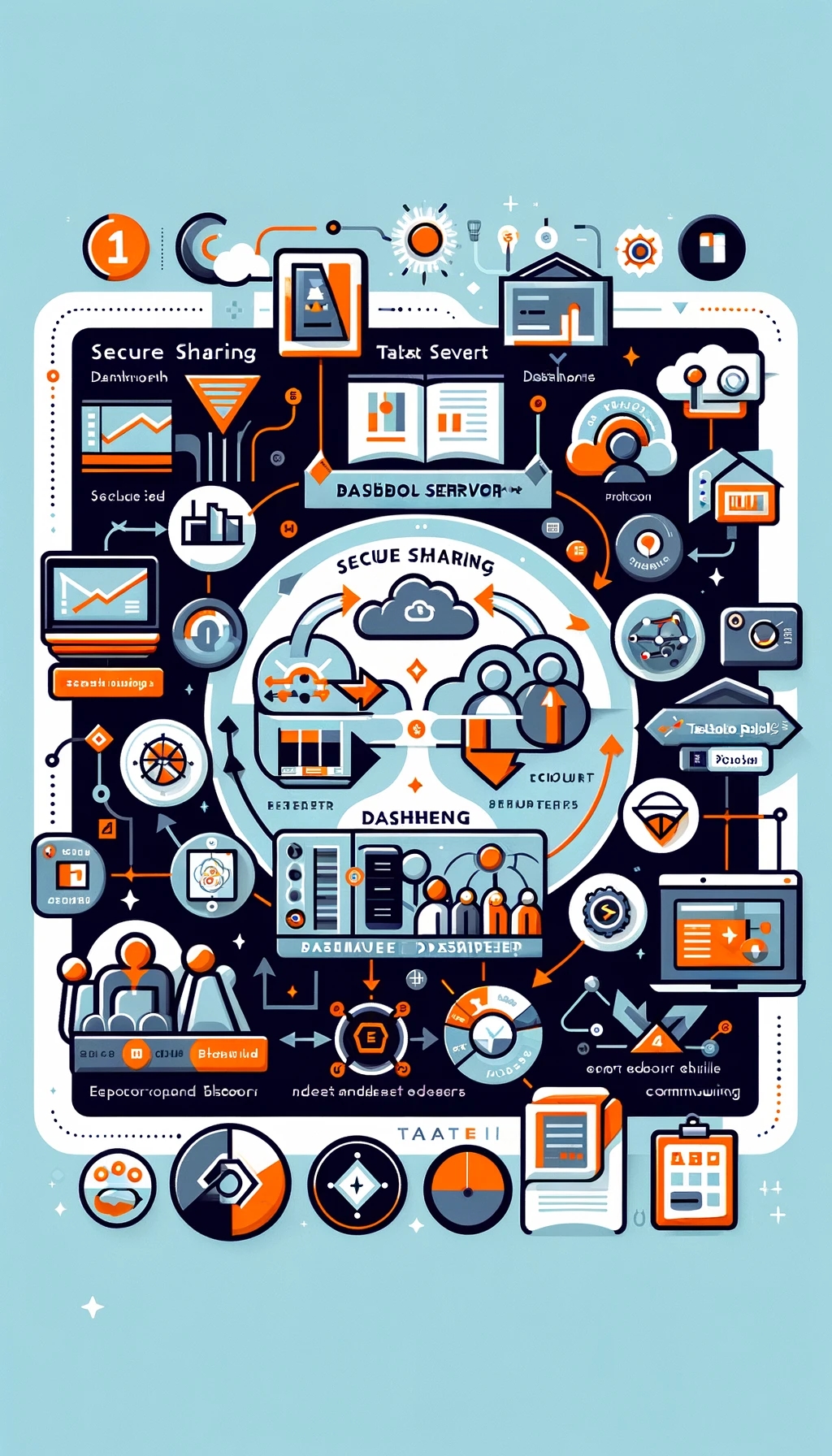En esta entrada hablaremos sobre el concepto de medidas y dimensiones, uno de los más básicos y fundamentales en el uso y entendimiento de Tableau, el cual define el rol o roles que tienen nuestros campos. Al usar Tableau, podemos ver que nuestros campos se dividen en dos secciones: los campos en la parte superior son llamados dimensiones y los campos en la parte inferior, medidas.

Dimensiones: Corresponden a valores cualitativos, como categorías o nombres. Generalmente, son valores discretos, aunque también pueden ser continuos.
Medidas: Representan valores cuantitativos, como cantidad o ventas. Usualmente, son valores continuos utilizados en agregaciones.
En la imagen de arriba, se observa una línea que separa nuestras dimensiones de las medidas; sin embargo, es posible arrastrar de una sección a otra para cambiar el rol de nuestro campo, de dimensión a medida y viceversa.
Es importante diferenciar entre valores discretos y continuos en Tableau, identificados respectivamente por los colores azul y verde. Los valores discretos son separados e independientes, mientras que los continuos forman un todo inseparable. Los discretos crean encabezados y los continuos, ejes.
Ejemplo
Supongamos que tengo esta simple tabla de datos.

Lo normal es usar ventas como un valor continuo y de esta manera podemos crear un gráfico de barra normal, con un eje de ventas.

Sin embargo, también podemos cambiar nuestra SUM(Ventas) a discreto y utilizarlo como encabezado.

Anexo: Explicar la diferencia entre partes de fecha discretas y valores de fecha continuos.
Las fechas es una de las áreas importantes en la cual hay que saber diferenciar bien entre valores discretos y continuos. En principio, el comportamiento sigue siendo que las fechas discretas crean encabezados y los continuas, ejes. Por ejemplo, si queremos revisar nuestras respecto a la fecha de envío, el campo de fecha de envío puede ser configurado de diferentes maneras.

Inicialmente, es importante destacar que disponemos de dos secciones que nos ofrecen la flexibilidad para definir el nivel de detalle con el que deseamos presentar los datos.
En la sección superior, hacemos uso de la función DATEPART. Esta función se estructura de la siguiente manera: DATEPART(«unidad de tiempo», [Campo de Fecha]), permitiéndonos extraer y visualizar un componente específico de la fecha según la unidad de tiempo que especifiquemos. Por ejemplo, al elegir «trimestre» como unidad, el resultado mostrará distintos años como Q1, Q2, Q3, entre otros, proporcionando una visión clara y organizada del tiempo en el nivel de detalle seleccionado.

En la sección inferior, aplicamos la función DATETRUNC, que se formula de manera similar a DATEPART: DATETRUNC(«unidad de tiempo», [Campo de Fecha]). Sin embargo, a diferencia de DATEPART, DATETRUNC trunca la fecha al inicio del período de la unidad de tiempo especificada. Esto significa que, si optamos por la unidad «trimestre», el resultado se presentará en el formato año-trimestre, como Q1 2024, proporcionando una representación clara del punto de inicio del período seleccionado.

Aunque Tableau, de manera predeterminada, trata las funciones DATEPART como campos discretos y DATETRUNC como campos continuos, tal como se observó en la imagen anterior, es importante destacar que tenemos la capacidad de decidir si queremos que estos campos sean tratados como discretos o continuos. Esta flexibilidad nos permite personalizar aún más la forma en que presentamos y analizamos los datos temporales, adaptándolos a nuestras necesidades específicas de visualización y análisis.

Comentarios finales
Este tópico, crucial en todos los entrenamientos esenciales de Tableau, probablemente sea parte del examen esencial. Es importante recordar que Tableau nos permite cambiar el rol de nuestros campos y la interpretación de estos como discretos o continuos, donde los campos continuos crean ejes y los discretos, encabezados.